制作情侣图片4种流行色教程
三、淡蓝色调
淡淡的蓝色调也是浪漫色调的一种,适合情侣间静谧的甜蜜气氛,平静中带有丝丝甜意。该调色教材以色阶为
主,整个调色过程为4步。(PS:调色是非常灵活的,不同的照片选择调色的工具和方法不同,只要色彩自己满意
即可。)
以下图片引用自POCOer 东映像的作品《雪色浪漫》

1、打开原图素材,按Ctrl + J复制一层,按Ctrl + U 调整色相饱和度,参数设置如下图:
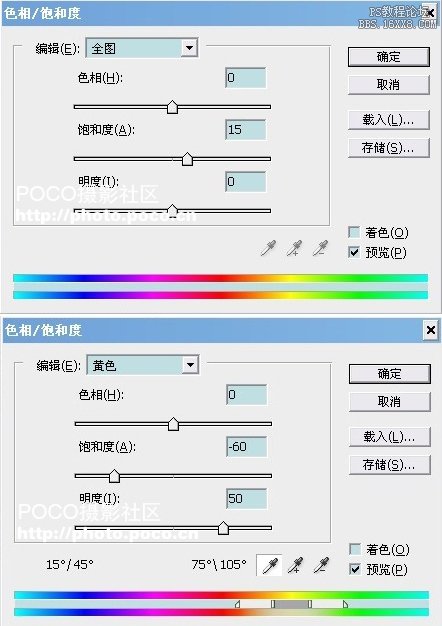
2、按Ctrl + L 调整色阶,对个通道进行调整,参数设置如下图:
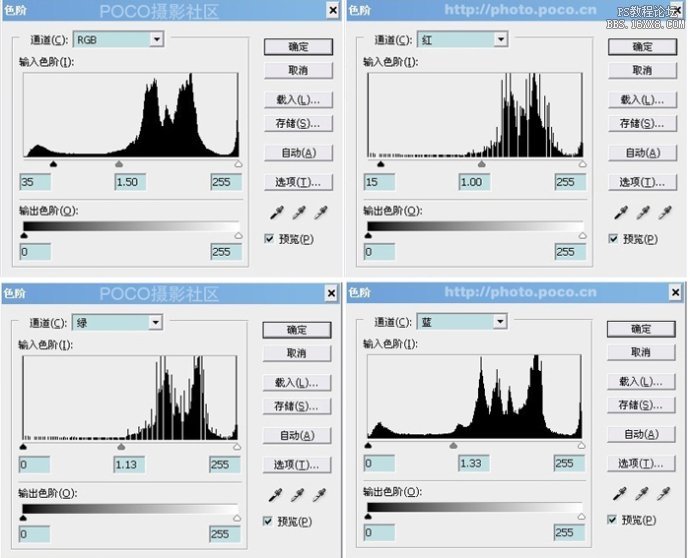
3、再按Ctrl + L 调整色阶,对个通道进行调整,参数设置如下图:
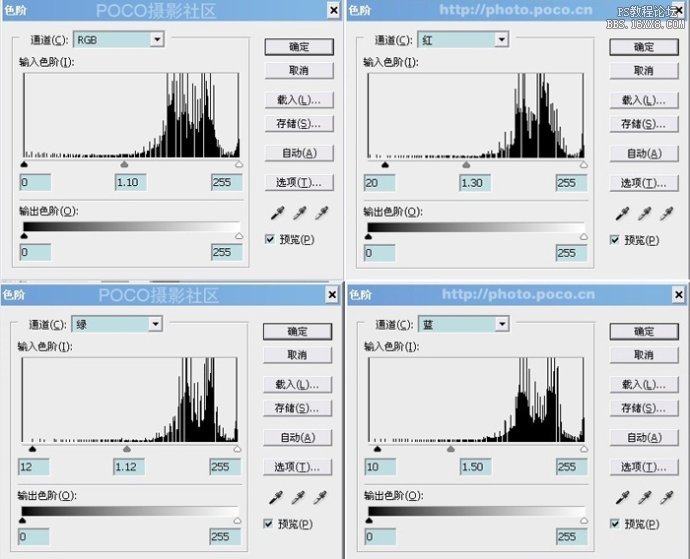
4、执行:图像 > 调整 > 可选颜色,对红,青,中性色进行调整,参数设置如下图:
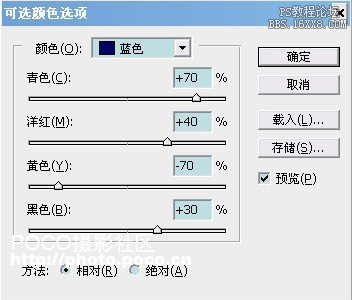
5、最后适当锐化一下,完成最终效果:

四、紫色色调
紫色色调是恒久不敗的浪漫色调,本教程的比较适合色调比较统一的照片。调色的时候只要用吸管吸要变色
的部分,然后可以随意改变颜色。有点类似于色相/饱和度的功能,调色非常快捷。
以下引用的图片来自与POCOer凌夏 的作品《幸福听得见》

1、打开素材,Ctrl+J复制一层养好P图的习惯。模式选柔光,为图层副本添加蒙板,用黑色画笔,不透明度
在32%左右,在图片的亮部和暗部涂抹几下,防止结块(说明:柔光的效果是加强色调),效果如图:

2、新建一层,按Ctrl+Shift+Alt+E盖印图层,执行颜色替换(图像 > 调整 > 替换颜色),然后用吸管点选绿色
部分(说明:颜色替换顾名思义就是把你不想要的颜色替换成你想要的颜色),添加个蒙板,擦掉不需要的部
分,参数和效果如图:
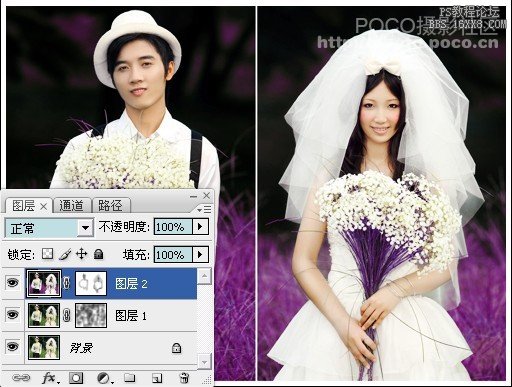
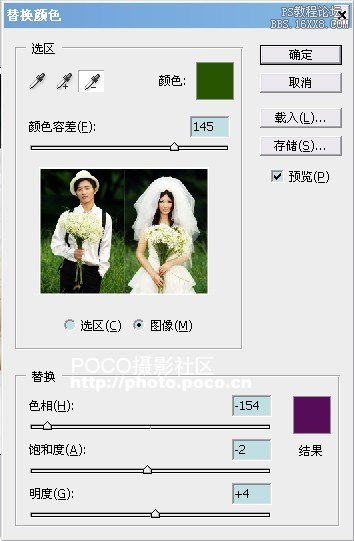
3、新建一层,盖印图层,简单的锐化一下,再进行色彩平衡,参数和效果如图:
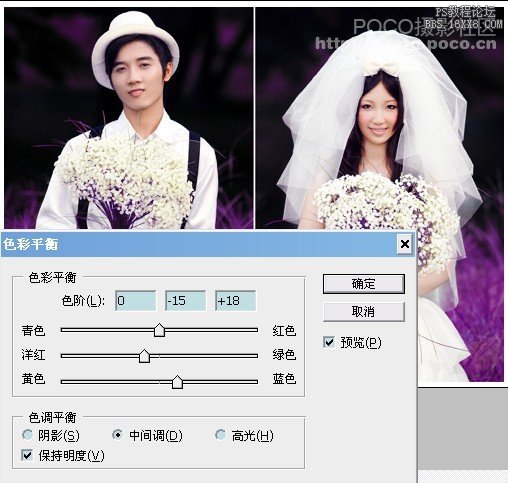
4、调整通道混和器(绿通道),参数如图:
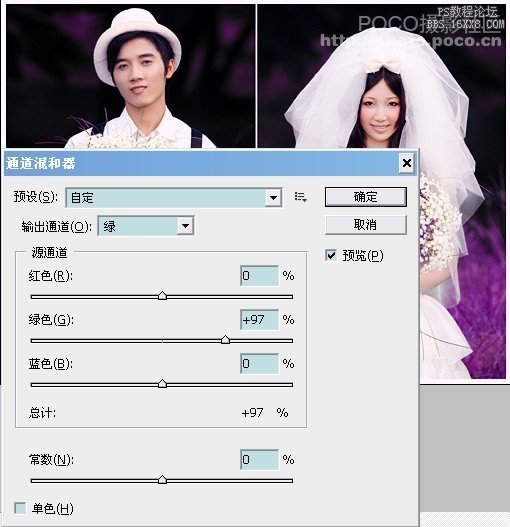
5、选择画笔,点 窗口 > 笔画,如以下选择笔画类型与设置,在画面中画出浪漫白点,画多了可用橡皮擦工具擦掉
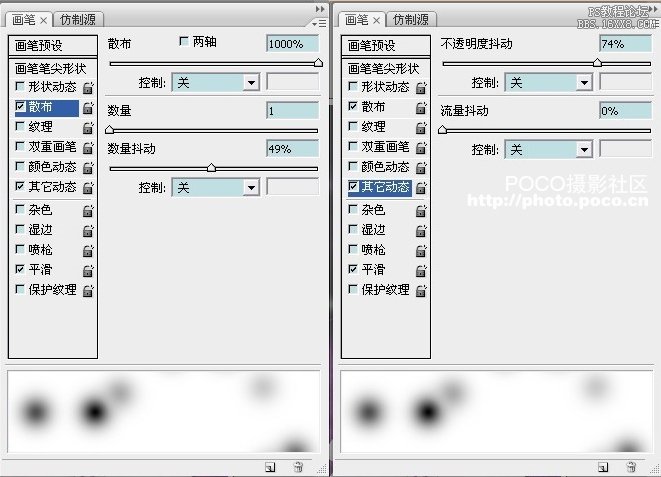
6、最后用曲线拉亮整个画面,再建一新图层,在俩束花上涂上紫色,把混合模式设为滤色,如图:

7、合并图层,最终效果如图:

调色是非常讲究个人经验积累及美感。同样的图片,每一个人调出的颜色是不同的;调色的方法有很多种,
此教程只是参考,具体的操作及一些细节的处理,需要自己慢慢去领会和探索。

























